パソコンやデジカメ、スマホなど多くの機器でSDカードが使われています。SDカードは繰り返し使うので、必要なデータを間違って削除してしまうこともたまにあります。
そんな時でも慌てずに・・・、データ復旧ソフトという類いのソフト(アプリ)が発売されていて、個人が自分自身でSDカードなどからデータ復旧することもできるのです。
今回は、EaseUS(イーザス)というソフトがよさそうだと思ったので、EaseUS を使ってSDカードからデータを復旧する方法を調べてみました。
目次
予備知識「何故消えたデータが復旧できるのか?」
読まなくても大丈夫です。気になる方は予備知識としてご覧ください。
消えたデータが何故取り戻せるのか?-ハードディスクやUSBメモリー、SDカードのデータ復旧の入門知識 | 私レポート
過去記事もご覧ください。
データ復旧ソフト Ease US を用意しましょう。
ここからが「SDカードからデータを自分で復旧するためのEaseUS利用ガイド」の本題です。まずは復旧ソフトが必要です。
今回なぜ、「EaseUS 復元 by Data Recovery Wizard Professional」がいいと思ったかというと「操作の簡単さ」からです。
それまで、データ復旧って「パソコンに詳しくない人にとって敷居が高いのでは!?」と思っていたのですが、EaseUS Japan が公式に公開している復旧方法の動画を見て「これなら、初心者でも手数が少なくて迷わず使えるのではないか?」と思った為でした。
消えてしまったデータを復活させるというのは非常時の対応なので「こうすれば確実」という方法は存在せず、詳しい人に頼れるなら頼ってしまうのが最善です・・・
でも、身近に頼れる人がいないといった場合、操作方法が簡単で商品レビューも割と良い「EaseUS 復元 by Data Recovery Wizard Professional」がデータ復旧初心者でもベストパフォーマンスが出せる製品なのだと思いました。
価格はProfessional版で1万円前後です。ちょっと高いですね・・・
一応、Free版という無料のバージョンもあるのですが、EaseUS Free版には復元可能なデータが2GBまでという制限があります。今時のSDカードは8GBや16GBが主流という時代ではProfessional版の購入は必須と言えます。
データ復旧業者に頼むと数万円の出費は覚悟が必要ですので、それに比べれば安いと思って差し支えないでしょう・・・。EaseUSにはMac版とWindows版があるので、購入時はお気をつけください。
SDカードをパソコンに接続しましょう。
一概にSDカードと言っても、パソコンやデジカメで使用される SDカードや、一部のデジカメやスマホなどで使われる、一回り小さな microSDカードなど何種類かあります。
まずはパソコンにSDカードが差し込める様になっていれば問題ないのですが、パソコンにSDカードの差し込み口が無い場合は、USBに挿せる SDカードリーダーという装置が必要になります。
SDカードの差し込み口があっても、microSDカードは挿せない・・・というケースも多いので、復旧したいカードがパソコンに挿せるのかを確認しておきましょう。
復旧したいSDカードやmicroSDカードがパソコンに挿せないのなら、この際SDカードやmicroSDだけでなく、その他のメモリーカード対応したカードリーダーを入手しておくと、今後買い増しの心配がなくせるのでお勧めです。
これで、SDカードやmicroSDカードなど復旧したいメモリーカードをパソコンにつなぐ準備ができました。
SDカードからデータ復旧開始
詳細な手順は以下、EaseUS Japanの公式ページへのリンクをご覧ください。
フォーマットされたサンディスクSDカードの復旧
EaseUS Japanの復元手順のページです。
ページ中の説明よりも動画の方がわかりやすいかもしれません。簡単に言えば次の手順です。
- データを復旧したいSDカード(microSDカード)をパソコンに挿します。
- パソコン上で EaseUS を起動します。
- EaseUSで復旧したいファイルの種類(写真など)や復旧したい場所(SDカードなど)を選択して、スキャンを開始します。
- スキャンで見つかったファイルを保存(復元)します。
注意点は、SDカードをスキャンで見つかったファイルをSDカードに保存(復元)しないことです。復旧できなくなってしまうかも知れないからです。
復元できるかは運次第・・・
これで目的のデータが復元できていればいいのですが、「見つからなかった」という結果も良くあることだったりします・・・。
これ以上は試行錯誤しながらなるべく多くのデータを復元していく必要があるので、データ復旧に詳しい人が身近に居るなら相談しながら進めていくといいでしょう・・・
打つ手が無くなったらあきらめる他ありませんので、「必ず復旧できるわけではない」と覚えておいてください・・・
SDカードからデータを自分で復旧するため必要なもののまとめ
今回の記事で紹介した製品をまとめておきます。
- データ復元ソフト
「EaseUS 復元 by Data Recovery Wizard Professional」 - SDカードやmicroSDカードなどをパソコンに接続する装置
「エレコム カードリーダー USB3.0 ブラック MR3-A006BK」
今回の記事で紹介した公式サイトによるデータ復旧の詳細手順です。
それでは、無事データ復旧できます様に。
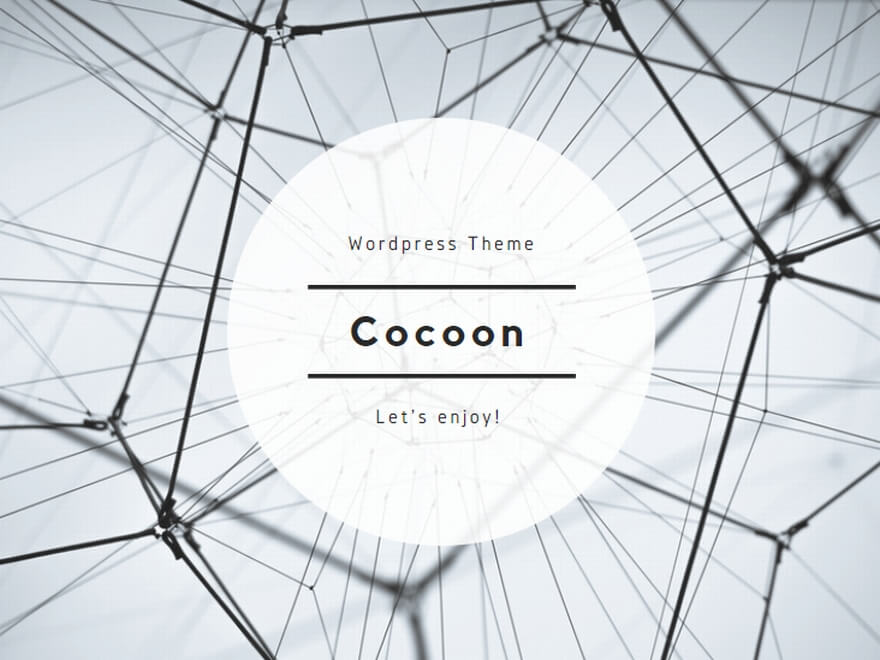


コメント